Agora, muitas pessoas precisam usar o PowerPoint para fazer apresentações em seus estudos ou trabalho. Algumas pessoas querem inserir vídeo do YouTube no PowerPoint para enriquecer seu conteúdo de apresentações. Então, neste artigo vou apresentar dois métodos realmente eficazes. Por favor, leia com atenção.
Artigos recomendados:
- Como baixar vídeo do YouTube para WhatsApp no PC e celular
- 2 métodos para baixar vídeo do UOL para PC
# Baixar e colocar vídeo do YouTube no PowerPoint
Nesta parte, apresento o primeiro método de como colocar vídeo do YouTube no PowerPoint. Você pode baixar o vídeo do YouTube para o seu computador e depois inseri-lo no PowerPoint. Esta é a forma mais estável, garantida e segura, porque a sua apresentação pode ser mostrada sem se conectar à Internet. Você não precisa se preocupar com a situação em que o vídeo não pode ser reproduzido.
Aqui, eu recomendo a você um software chamado Inovideo . Ele é um downloader de vídeo usado no computador e, permite que você baixe vídeos com boa qualidade dos sites de compartilhamento de vídeo, como por exemplo, YouTube, Vimeo e Instagram. Você ainda pode baixar vários vídeos em lote. Além disso, ele é capaz de baixar áudio de vídeos para formato MP3. Este aplicativo é limpo e seguro, não há anúncios, você não se preocupe que este software traga vírus.
A seguir, há etapas para baixar vídeo do YouTube usando o Inovideo e inserir o vídeo baixado no PowerPoint.
# Baixar vídeo do YouTube no PC
Baixar Inovideo no seu computador
Primeiramente, você precisa instalar Inovideo no seu computador. Pode clicar no botão verde de download abaixo para baixar o aplicativo. Após a instalação, abra o Inovideo para se preparar bem para baixar vídeos.
Copiar URL de vídeo do YouTube
Baixar vídeo do YouTube usando o Inovideo requer URL do vídeo, por isso é necessário copiar URL do vídeo que deseja baixar.
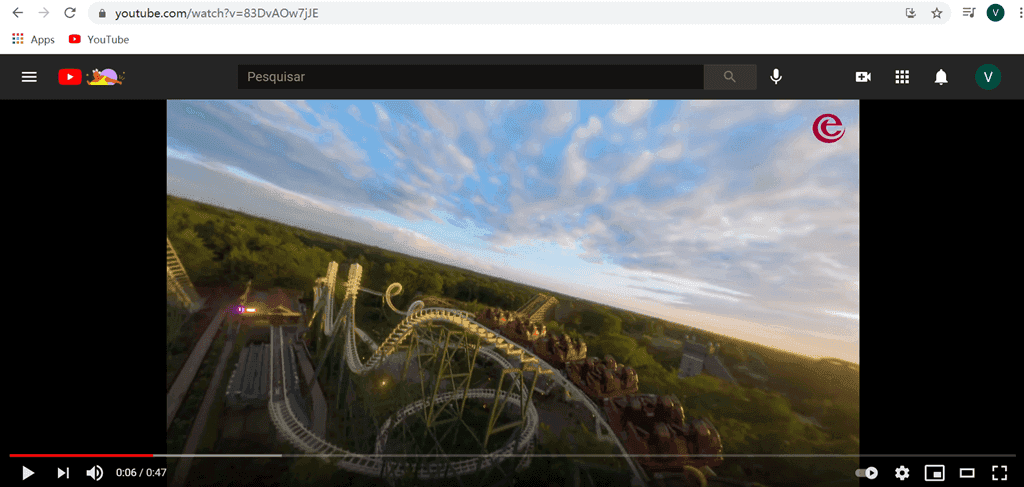
Baixar o vídeo do YouTube
Volte para o Inovideo, cole URL do vídeo na caixa de link e clique em “Analyze”. Depois de analisar, o Inovideo vai ofercer opões de qualidade de saída para você escolher. Você pode selecionar uma entre elas e clique em “Download”. Em seguida, o vídeo do YouTube vai ser baixado no seu computador.
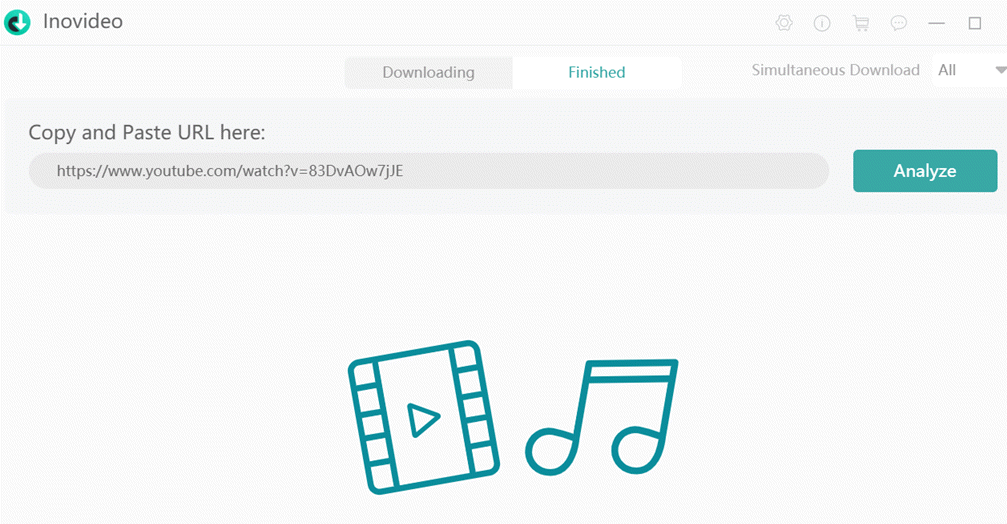
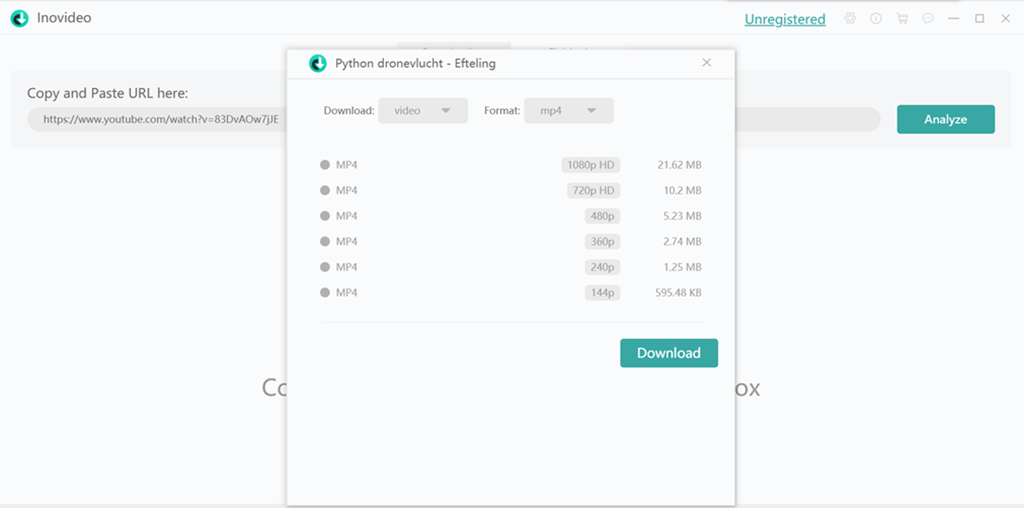
# Inserir vídeo no PowerPoint
No modo de exibição “Normal”, clique num slide no qual você deseja que o vídeo apareça.
Na guia “Inserir”, selecione “Multimédia” > “Vídeo” > “Este dispositivo”.
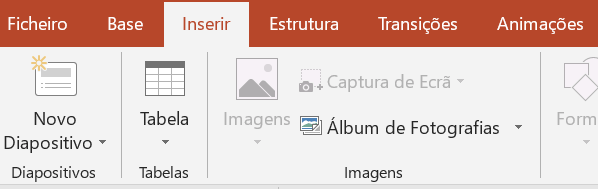

Depois disso, a pasta local aparecerá automaticamente e você poderá encontrar o vídeo que deseja inserir no PowerPoint nos ficheiros locais. Selecione o vídeo que deseja inserir e clique em “Inserir”.
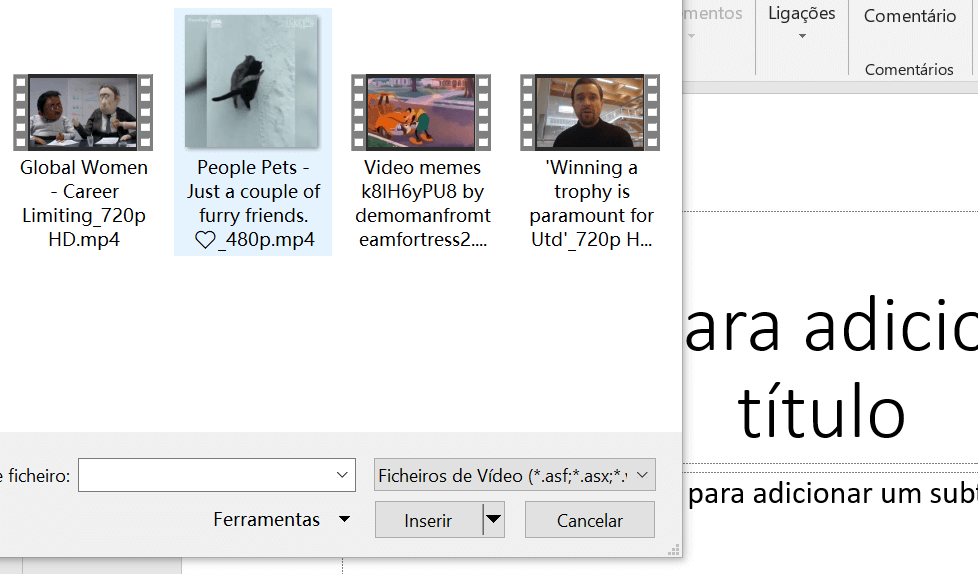
# Como colocar vídeo do YouTube no slide (vídeo online)
De fato, você pode inserir vídeo online do YouTube em um slide. Mas o que você precisa saber é que o vídeo está armazenado em site, não em sua apresentação. Por isso, você deve estar conectado à Internet para que o vídeo seja reproduzido com êxito.
# Obter URL de vídeo online do YouTube
Localize o vídeo desejado no YouTube, copie URL da barra de endereço do seu navegador.
# Inserir o vídeo online do YouTube no PowerPoint
Volte para PowerPoint e selecione o slide no qual você deseja colocar o vídeo. Depois, na guia “Inserir” da faixa de opções, clique na seta sob “Vídeo” e clique em “Vídeo Online”.
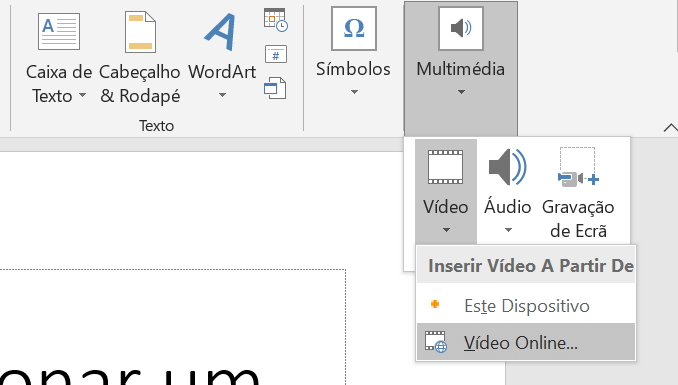
Na caixa de diálogo “Vídeo Online”, cole URL que você copiou. Em seguida, escolha “Inserir”.
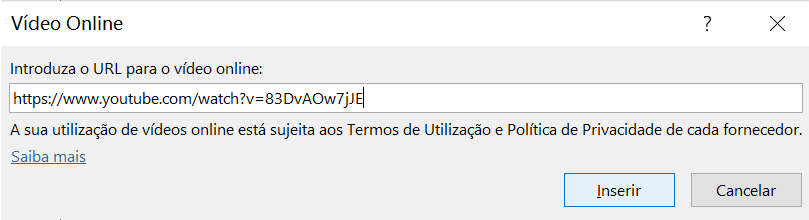
Observações:
- Nem todos os vídeos online podem ser inseridos, você precisa verificar se um vídeo online pode ser inserido no PowerPoint.
- Para poder reproduzir vídeos no PowerPoint, Internet Explorer 11 deve estar no seu computador. Você não precisa usá-lo para navegar na Web, basta que ele esteja instalado, porque PowerPoint precisa da sua tecnologia para reproduzir vídeos do Windows.
# Conclusão
Depois de ler o artigo inteiro, eu acredito que você tenha aprendido como inserir vídeos do YouTube no PowerPoint. Da próxima vez que fizer sua apresentação, você pode inserir vídeo do YouTube para enriquecer o conteúdo. Mas o que você sabe é que pode haver problemas ao inserir vídeos online, portanto, é melhor baixá-los usando Inovideo.
